部署DPM 2010备份系统
MDT2010部署户状态文件迁移

MDT2010部署户状态文件迁移在对客户端重装系统时,用户桌面、文档、收藏夹存放着大量的文件,需要在安装系统前手动对其进行备份,系统安装好后再还原。
用户自己备份时会出现数据没有备份全,甚至还会因为忘记备份数据,造成无法挽回的损失。
为了对所安装的系统负责,IT部在安装系统前需要再次检查系统盘数据是否已经备份。
无形中又会增加安装系统的时间。
而且我们只能对用户数据文件做简单的复制、粘贴工作,对于用户所做的系统设置,不能对其备份。
当系统安装后,这些相应设置都会丢失,需要花费时间重新设置。
基于这种情况,微软为我们提供了USMT 用户状态迁移工具。
用户状态迁移工具可以使系统在重装前自动备份所有用户的配置文件信息(包括桌面、文档、收藏夹及其他设置),重装系统后,自动将先前备份的数据还原,使用户感觉不到系统已经被重新安装过,所有设置都和安装前相同。
整个过程都是借助USMT工具实现,无需人工操作。
MDT2010中已经自带了USMT 4.0工具,可以直接使用。
但在4.0版本中只能从XP迁移到Vista或Windows 7中,不能进行XP到XP的迁移。
现在企业中使用最多的还是XP系统,要实现从XP到XP的数据迁移就不能使用USMT 4.0,只能使用其上一版本USMT3.01。
在MDT2010中没有提供USMT 3.01这个版本,需要手动下载。
1. 下载USMT3.01有二种方式可以下载USMT3.01。
①通过在微软官方网站下载。
②使用MDT2010控制台下载USMT3.01,推荐使用此方法。
打开MDT2010控制台,选择Information Center----Components节点,在右边找到User State Migration Tools3.0.1(X86),在下方会出现Download按钮,点击Download,稍等片刻就会下载好,如果已经下载,Download会变为Browse 按钮。
USMT下载完成后,只需点击Browse,会自动打开存放USMT3.01的位置,把USMT3.01文件复制到部署共享目录下的Tools\X86目录中,不要更改文件名。
MDT2010部署完全实验手册

• 和SCCM 2007的任务序列结构功能一致,可以采用导入的方式,在SCCM 2007使用MDT 2010的任务序列。
MDT数据库
使 用 MDT 数 据 库,可 以有 针 对 性 的 设 置 计 算机 和计算机集合的自定义安装参数,实 现近乎于ZTI的动态安装。
• WinPE 3.0 • DISM • System Image Manager • Sysprep • VAMT • USMT
Windows PE 3.0
Windows预安装环境(Windows PE) 3.0是具有有限服务、构建于Windows 7内核上的最小Win32操作系统。它用 于为Windows安装准备计算机、从网络文件服务器复制磁盘映像以及初始化Windows安装程序。
部署映像服务和管理(DISM)概述
• 替代pkgmgr、PEImg和IntlConfg工具 • 支持离线和在线映像服务 • 支持WIM和VHD格式 • 改进了诊断、错误报告和通信 • 提供跨结构、跨版本和跨技术的支持服务
DISM命令行示例
Windows SIM
Windows系统映像管理器(Windows SIM)可在图形用户界面(GUI)中创建和管理无人参与的Windows安装程序应答文 件。 Use Windows SIM to: • 根据Windows映像(.wim)文件验证现有应答文件的设置。 • 查看.wim文件中所有可配置的组件设置。 • 轻松更新现有应答文件。 • 创建包含完整的可移动文件夹集(带有安装文件)的配置集。 • 将第三方驱动程序、应用程序或其他程序包添加到应答文件
HPDP备份软件设置

HPDP备份软件设置HP DP备份软件设置指南目录一、添加客户机 (1)二、带库的磁带操作与磁带组的建立 (2)三、建立文件的备份策略 (3)四、建立ORACLE的备份策略 (4)五、文件的恢复操作 (5)六、备份日志查看 (5)七、注意事项 (6)1、调整备份时间策略。
(6)2、所有磁带已满。
(6)3、用户服务器灾难恢复的镜像存放位置。
(6)4、不要随便更改备份服务器名和ip。
(6)5、惠普官方DP使用手册存放位置。
(6)一、添加客户机在备份服务器端和所要安装备份客户端的服务器的hosts文件中相互添加对方ip和主机名;在dp备份软件界面的左上方上下文列表中选“客户机”,在树状列表中右键点“客户机”,选“添加客户机”,下一步;输入所要添加的备份客户端名称,选“添加”到右方列表,下一步;组件中“磁带客户机”必选,“介质代理”只有在san中可看到带库的才选,如需oracle在线备份选“oracle集成”,如需灾备选“自动灾难备份模块”后,点击“选项”选项卡;取消“使用默认系统帐号”,填入有权限的“名称”“密码”,如无域则填入计算机名,完成,等待即可加入新客户机。
二、带库的磁带操作与磁带组的建立将新磁带通过带库操作加入到带库中或从带库取出后,需要在备份软件中扫描条码和格式化在dp备份软件界面的左上方上下文列表中选“设备和介质”,在树状列表的“设备”->“hp msl带库名”->“插槽”点击右键选择“条形码扫描”即可更新带库中磁带变化。
同样在“插槽”中选择新的、显示为“问号”的磁带(可多选),右键点击选“格式化”;可以选择曾经建立过的介质池(即介质的分组),下一步;可以按图中的选“指定”输入此盘磁带的名称,建议在贴条形码的情况下选“使用条形码”,下一步;可选默认的介质大小,如需使磁带的容量显示正常,选制定并按照实际磁带容量填入(3TB/1.5TB)。
如果此磁带原先格式化过,选择“强制操作”,第一次格式化不选。
DPM的基本使用

DPM的基本使用DPM(Data Protection Manager)是微软公司提供的一款数据保护和备份恢复解决方案,它能够帮助组织保护其重要的数据,并在发生灾难或数据丢失情况下实现快速的备份恢复。
以下是DPM的基本使用说明。
1.安装和配置DPM:首先,需要在服务器上安装DPM软件,然后进行一些基本的配置。
在安装过程中,您需要选择DPM服务器的角色(例如DPM备份服务器、DPM 数据库服务器等),以及指定安装路径和许可证密钥。
完成安装后,您需要配置DPM服务器的设置,包括存储池、保护组、备份目标等。
2.创建存储池:存储池是用于存储备份数据的地方,您可以选择本地磁盘、SAN、NAS 等作为存储池。
在DPM管理控制台中,选择“管理”>“存储”>“新建存储池”,然后按照向导的指示,选择存储池的位置、命名和大小。
3.创建保护组:保护组是对需要备份数据进行组织和管理的单位。
在DPM管理控制台中,选择“保护”>“新建保护组”,然后按照向导的指示,选择要保护的服务器或数据源。
您还可以指定备份计划和保留策略,以及选择备份类型(完整备份、增量备份等)。
4.配置备份目标:备份目标是指备份数据将存储在哪里,可以是本地磁盘、网络共享文件夹、磁带库等。
在DPM管理控制台中,选择“保护”>“备份目标”,然后按照向导的指示,选择备份目标的位置和类型。
5.运行备份作业:完成上述配置后,您可以手动运行备份作业,或者设置自动备份计划。
在DPM管理控制台中,选择“保护”>“保护组”,然后右键单击要备份的保护组,选择“运行备份”。
您还可以在保护组属性中,选择“恢复选项”来配置备份的详细选项。
6.进行恢复操作:在发生数据丢失或灾难情况下,您可以使用DPM来进行数据恢复。
在DPM管理控制台中,选择“恢复”>“在保护组中查找数据”,然后按照向导的指示,选择要恢复的数据和恢复目标。
您可以选择完整恢复、部分恢复或快速恢复等恢复模式。
三菱系统备份操作方法

三菱系统备份操作方法三菱系统备份操作方法是保护和保存计算机系统中数据的重要步骤,以防止数据丢失或系统崩溃的情况发生。
在进行备份操作之前,建议先了解备份的目的和需要备份的数据类型。
接下来,我将详细介绍三菱系统备份的操作方法。
1. 确定备份策略:在进行备份操作之前,您需要确定备份的时间间隔和存储介质选择。
通常,备份策略可分为完全备份和增量备份。
完全备份是将整个系统全部数据备份到存储介质中,而增量备份仅备份系统中发生更改的数据。
选择存储介质时,建议使用外部硬盘、网络存储设备或云存储等可靠的媒介。
2. 打开备份工具:在三菱系统中,备份工具通常是由操作系统或第三方软件提供的。
常见的备份工具有Windows备份和恢复中心、Time Machine等。
您可以在控制面板或应用程序文件夹中找到这些工具,在需要备份时打开它们。
3. 选择备份源:备份工具通常会要求您选择备份源,即需要备份的文件、文件夹或整个系统。
在三菱系统中,您可以选择备份整个系统或仅备份特定的文件和文件夹。
根据您的需求选择合适的备份源。
4. 选择备份目标:备份目标是指备份数据存储的位置。
您可以选择外部硬盘、网络存储设备或云存储等作为备份目标。
在选择备份目标时,请确保磁盘容量足够存储备份数据,并保证备份目标的可靠性和安全性。
5. 配置备份设置:在进行备份操作之前,还需要配置相关的备份设置。
例如,您可以选择备份的时间间隔、备份的文件格式(如ZIP、ISO等)、备份的压缩级别等。
根据您的需求和系统要求进行相应的配置。
6. 点击开始备份:当您完成备份设置后,可以点击开始备份按钮,开始进行系统备份操作。
备份时间的长短将取决于备份数据的大小和选择的备份方法。
请耐心等待备份操作完成。
7. 备份完成:当备份操作完成后,您将收到相应的提示。
请务必核实备份数据的完整性,并确保备份成功。
可以通过验证备份数据或恢复测试来验证备份的可用性和完整性。
8. 定期检查备份:备份是一个持续的过程,建议定期检查备份设置和备份数据的状态。
Symantec BackExec 2010备份软件教程——安装篇(1)
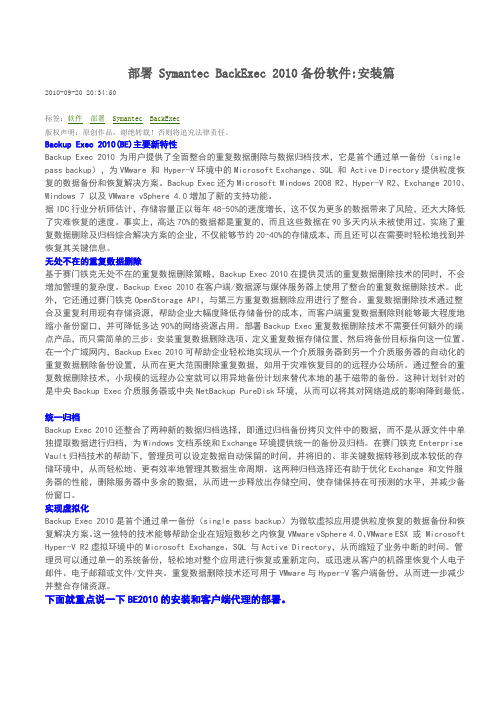
部署 Symantec BackExec 2010备份软件:安装篇2010-09-20 20:34:50标签:软件部署Symantec BackExec版权声明:原创作品,谢绝转载!否则将追究法律责任。
Backup Exec 2010(BE)主要新特性Backup Exec 2010 为用户提供了全面整合的重复数据删除与数据归档技术,它是首个通过单一备份(single pass backup),为VMware 和 Hyper-V环境中的Microsoft Exchange、SQL 和 Active Directory提供粒度恢复的数据备份和恢复解决方案。
Backup Exec还为Microsoft Windows 2008 R2、Hyper-V R2、Exchange 2010、Windows 7 以及VMware vSphere 4.0增加了新的支持功能。
据IDC行业分析师估计,存储容量正以每年48-50%的速度增长,这不仅为更多的数据带来了风险,还大大降低了灾难恢复的速度。
事实上,高达70%的数据都是重复的,而且这些数据在90多天内从未被使用过。
实施了重复数据删除及归档综合解决方案的企业,不仅能够节约20-40%的存储成本,而且还可以在需要时轻松地找到并恢复其关键信息。
无处不在的重复数据删除基于赛门铁克无处不在的重复数据删除策略,Backup Exec 2010在提供灵活的重复数据删除技术的同时,不会增加管理的复杂度。
Backup Exec 2010在客户端/数据源与媒体服务器上使用了整合的重复数据删除技术。
此外,它还通过赛门铁克OpenStorage API,与第三方重复数据删除应用进行了整合。
重复数据删除技术通过整合及重复利用现有存储资源,帮助企业大幅度降低存储备份的成本,而客户端重复数据删除则能够最大程度地缩小备份窗口,并可降低多达90%的网络资源占用。
部署Backup Exec重复数据删除技术不需要任何额外的端点产品,而只需简单的三步:安装重复数据删除选项、定义重复数据存储位置,然后将备份目标指向这一位置。
DPM(Data Protection Manager)各版本比较

DPM各版本详细对比一、DPM2006介绍1、软件需求安装DPM2006所需的组件2、硬件需求3、功能4、DPM2006的不足~~~~~~~~~~~~~~~~~~~~~~~~~~~~~~~~~~~~~~~~~~~~~~~~~~~~二、DPM2007介绍1、功能介绍:System Center Data Protection Manager 2007 (以下简称DPM)是System Center 系列产品中的一部分,目前最新版本为DPM 2007,相比它的上一版本DPM2006,它继续向文件服务器、打印服务器以及分支机构提供稳定可靠的基于磁盘的保护,此外还提供了相应的管理工具来保护和恢复网络中计算机上的文件和应用程序数据,包括Microsoft Exchange Server、Microsoft SQL Server? 和Windows SharePoint Services,以及虚拟服务器Virtual Server和工作站。
在这篇文章中,我将为大家介绍如何安装配置使用这个强大的数据保护工具。
2、软件需求1. Windows PowerShell 1.02. Microsoft .NET Framework 2.03. Internet Information Services (IIS) 6.04. Microsoft SQL Server 2005 with SP2(注:DPM2007包含了一个SQL 2005标准版)5. Windows Server 2003 (R2)SP2或更高版本;WindowsStorage Server 2003 (R2)SP2或更高版本(注:DPM2007支持32位和64位,但是不支持IA64)6. 卷影复制服务VSS的一个补丁程序,详情查看/kb/940349/(注:该补丁程序在DPM服务器和DPM客户端均要安装)3、操作系统要求1、Windows Server 2003(带有Service Pack 2 (SP2) 或更高版本)2、Windows Server 2003 R2(带有 SP2)。
Microsoft DPM2010备份还原Hyper-V虚拟机

应用场景:生产环境中很多企业部署了服务器虚拟化(Hyper-V),虽然虚拟机有时是存放在存储上,还是会考虑运行在Hyper-V上的虚拟机的备份问题,是通过Windows Server Backup,还是定期将虚拟机导出保存一份了,还是通过企业级的数据保护解决方案之SCDPM 2010的备份。
通过Windows Server Backup备份Hyper-V中的虚拟机考虑到WindowsServer 2008分为with Hyper-V 及without Hyper-V,所以WSB中默认没有提供对Hyper-V的支持,我们需要到注册表中手动修改一些键值从而注册其 VSS 编写器.先添加HKEY_LOCAL_MACHINE\Software\Microsoft\Windows NT\CurrentVersion\WindowsServerBackup\Application Support\{66841CD4-6DED-4F4B-8F17-FD23F8DDC3DE} 建立以上键值后,还要创建一个字符串值(String Value)。
Name: Application IdentifierType: REG_SZValue: Hyper-V也可以在命令行提示符下执行:reg add "HKLM\Software\Microsoft\windows nt\currentversion\WindowsServerBackup\Application Support\{66841CD4-6DED-4F4B-8F17-FD23F8DDC3DE}"reg add "HKLM\Software\Microsoft\windows nt\currentversion\WindowsServerBackup\Application Support\{66841CD4-6DED-4F4B-8F17-FD23F8DDC3DE}" /v "Application Identifier" /t REG_SZ /d Hyper-v定期将虚拟机导出保存一份适合管理数量较少的虚拟机,这种方法不智能,需要人工干预,管理的虚拟机日益增多时,这种方法就不可取。
- 1、下载文档前请自行甄别文档内容的完整性,平台不提供额外的编辑、内容补充、找答案等附加服务。
- 2、"仅部分预览"的文档,不可在线预览部分如存在完整性等问题,可反馈申请退款(可完整预览的文档不适用该条件!)。
- 3、如文档侵犯您的权益,请联系客服反馈,我们会尽快为您处理(人工客服工作时间:9:00-18:30)。
部署DPM 2010
备份系统是一种系统化、自动化的系统,是能够最大化避免人为疏忽和错误而导致数据风险的系统,而通过人工方式手动将数据库进行导出这种"备份方式"从严格意义上讲,根本就不是一套备份体系和流程。
而本文中要介绍的Data Protection Manager (DPM) 2010,依托微软自身的代码优势集成了高级应用程序感知功能,包括内置应用程序智能识别的功能,能够提供对SQL Server、Exchange Server、SharePoint Server、Hyper-V等产品提供可定制的数据保护。
这种应用程序的感知能力结合了强大的用户界面、完整的PowerShell 支持,并且稳固的复制能力和监测点系统能够让数据库系统管理员和IT多面手进行他们需要的、快速的、成功的备份和恢复。
安装要求
在进行DPM2010的安装部署之前,我们首先要确认服务器是否符合DPM2010部署的最低要求。
在本文中,笔者假设用户将DPM2010部署在Windows Server 2008 R2标准版、企业版或数据中心版上,因为此版本的Windows在部署DPM2010时最为方便。
系统要求
在安装DPM之前,您的软件环境还必需符合如下要求:
Windows Server 2008 X64或Windows Server 2008 R2(标准版或企业版)
4GB RAM (推荐)
2.3 GHz 四核CPU(推荐)
系统盘大于3GB空闲空间
DPM安装文件
数据库文件
SQL 2008
PowerShell 2.0
.Net Framework 3.5.1
单一实例存储(SIS)
Windows Installer 4.5
DPM 2010 为了存储备份信息需要一台专用的 SQL 服务器,此SQL服务器可以是企业中现有的SQL 2008(标准或企业版)数据库服务器,也可以是在DPM2010本机上的SQL 2008。
大多数企业都为企业中的业务系统配备了专用的数据库服务器及数据库管理员,为了更好的覆盖部署知识点,本文将对本地SQL部署和远程SQL部署都进行介绍。
当然微软的最佳实践建议DPM2010服务器使用远程的64位SQL2008,以达到最佳的运行效果。
活动目录要求
DPM 2010的安装需要Windows 2008活动目录环境,并要求用于部署DPM2010的服务器是活动目录的成员服务器,并要求用于部署DPM2010的域账户拥有本地管理员权限。
如果您要在活动目录林或跨林对活动目录中的应用进程备份,必需要求各林之间有信任关系,还要求森林级别为Windows 2008级别。
部署限制
DPM2010除了上述软/硬件要求外,还有一些安装限制。
在微软的设计中,DPM2010需要使用一台专用的服务器来运行,并且微软禁止在如下服务器和服务器类型中部署DPM2010:
域控制器
已安装群集服务的服务器
System Center Operations Manager(SCOM)
Exchange Server
安装单一实例存储(SIS)
DPM 2010 需要单实例存储(SIS)服务来缩小存储重复文件对磁盘空间的开销。
笔者建议在部署DPM之前使用OCSetup.exe SIS-Limited /quiet命令手动对SIS进行安装,如果不安装SIS,DPM2010无法正常部署。
如果使用远程SQL 2008数据库
如果您选择企业中已有的SQL 2008数据来支撑DPM 2010的安装,必需满足如下组件要求:
数据库服务
报表服务
SQL管理工具
SQL客户端连接SDK
Windows身份验证
使用本地SQL2008部署DPM2010
注意:在部署DPM2010时,安装程序会自动为用户在本地安装SQL2008。
1、使用有本地管理员权限的域用户登录到要安装DPM2010的服务器
2、插入DPM2010安装光盘
3、点击"安装Data Protection Manager"(图1)
▲
4、选中"我接受许可条款和条件"再点击"确定"(图2)
▲
5、在"欢迎"页上点击"下一步"继续安装(图3)
▲
6、在"必备项检查"页,DPM 2010安装程序将自动对所需的基本组件和当前硬件环境进行检查和验证,以保证当前服务器符合部署DPM2010的最低要求。
在此步中,会验证.Net Framework 3.5.1、PowerShell 2.0和单一实例存储(SIS)是否已经正确安装。
如果检测到某个组件并未安装,DPM2010会自动进行安装;如果SIS未安装,在安装此组件后,DPM会要求重启服务器。
(图4)
▲
7、点击"下一步"继续安装流程
8、在"产品注册"页输入当前"用户名"和"公司"名称(图5)
▲
9、在"安装设置"页,设置好SQL2008的安装路径,再点击"下一步"(图6)
▲
10、在"安全设置"页,为本地的SQL服务账户设置一个密码,然后再点击"下一步"(图7)
▲
11、在"选择使用Microsoft Update"页,选择是否通过Microsoft Update 服务来对DPM进行安全更新等更新,并点击"下一步"(图8)
12、在"客户体验"页,选择是否加入微软的客户体验计划,点击"下一步"继续安装(图9)
▲
13、在"设置摘要"页,用户可以看到DPM安装路径和数据库路径等摘要信息。
只需点击"安装",DPM2010的安装过程就开始执行(图10)
▲14、 DPM 2010安装过程(图11)
▲
15、整个DPM 2010安装步骤完成(图12)
▲
小结
在上半部分文章中我们主要介绍了数据备份的重要性,并对部署DPM 2010的条件和部署流程进行了详细介绍。
在下次文章中,我们将介绍如何对DPM 2010的存储池和备份任务等功能进行详细介绍,以为企业备份和灾难恢复策略的建设和实施作好充分的技术准备。
